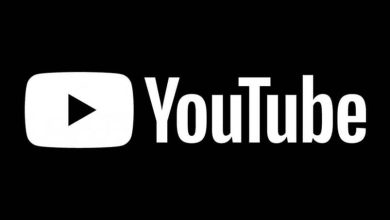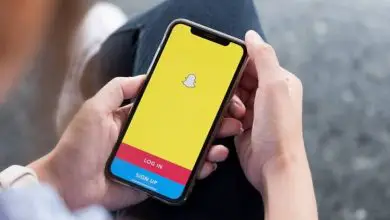Come inserire un numero di iscritti in OBS in una diretta di YouTube
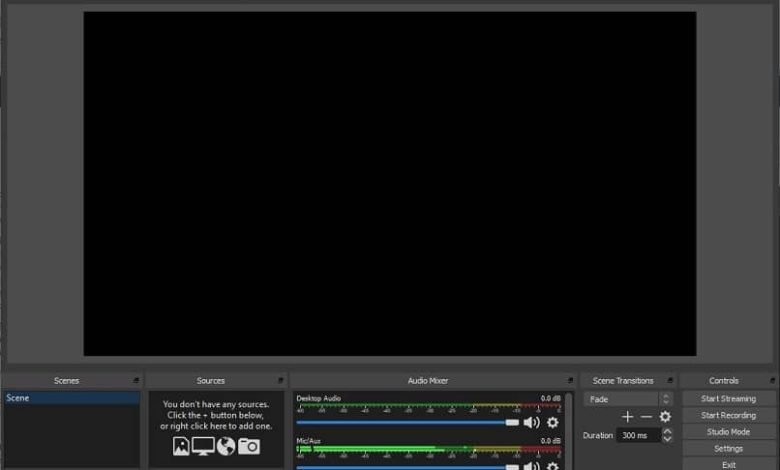
Attualmente, i video di YouTube e i video diretti di persone che svolgono varie attività sono una delle due cose più popolari in rete. Tutti vogliono guadagnarsi da vivere giocando ai videogiochi o facendo qualsiasi cosa su Internet.
Gli spettacoli dal vivo sono un ottimo strumento per guadagnare denaro. Il punto è che con OBS dobbiamo personalizzare la nostra scena in modo che sia davvero diversa da tutte le altre. Una delle cose che aggiunge un tocco unico è avere un numero di iscritti dal vivo.
Per fortuna non è affatto complicato imparare a mettere un numero di iscritti in OBS in una diretta di YouTube e questo è esattamente quello che vedremo un po’ più sotto. Segui questo semplice tutorial alla lettera e avrai rapidamente il tuo contatore in funzione automaticamente.
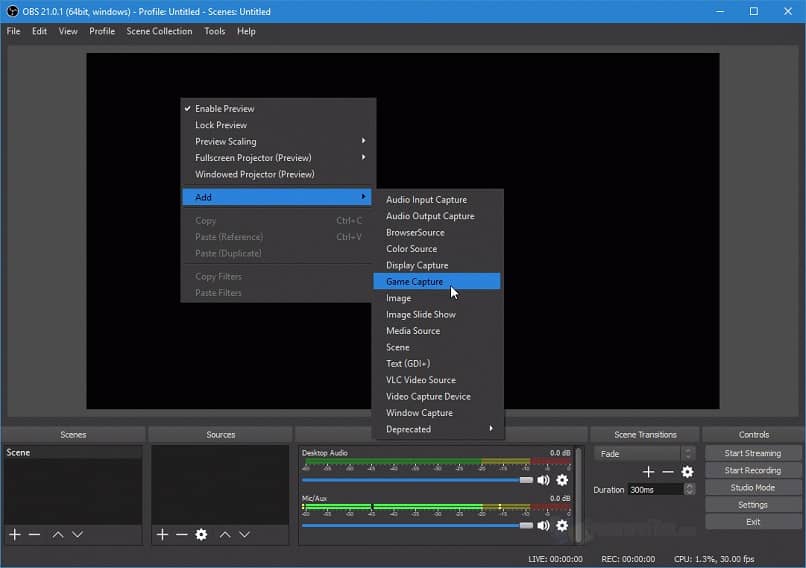
Aggiungi un numero di iscritti in Live OBS
- La prima cosa che dovresti fare è scaricare e installare OBS sul tuo computer.
- Dopodiché apriremo OBS e dobbiamo andare alla scena in cui vogliamo aggiungere il contatore dei sottotitoli.
- Nei sorgenti dovresti già avere tutto configurato per poter eseguire lo streaming, quindi salteremo questa parte.
- Utilizzeremo il sito Web di Live Counts. Ma qui useremo solo questo URL: livecounts.net/channel/iddemicanal.
- Quale sarebbe il mio ID canale? Per saperlo devi solo aprire il tuo canale YouTube e nella barra degli indirizzi dopo /channel/ quello che segue è l’ID del canale.
- Quindi l’indirizzo URL che useremo sarebbe, ad esempio: livecounts.net/channel/ UCosik_6Y-ULQm8Xu3macZ5Q
- Ricorda che l’ID dovrebbe provenire dal tuo canale e non da quello che appare sopra.
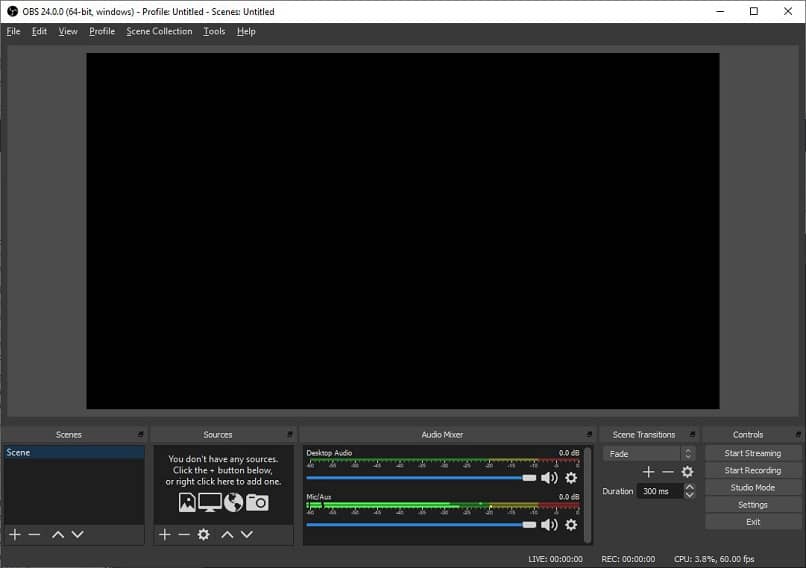
Come aggiungere un contatore di iscritti in OBS
- Ora con l’indirizzo Live Counts modificato con il tuo ID canale. Dovrai tornare a OBS e aggiungere una nuova fonte.
- Fare clic sul simbolo » + » e si apre un nuovo menu a comparsa in cui l’opzione da scegliere è » Sorgente browser » o » Browser Web «.
- Successivamente, dovresti chiamarlo » Contatore «. Questo è principalmente nel caso in cui si disponga di molte fonti, quindi è possibile individuare il contatore nel caso in cui si desideri modificarlo o eliminarlo.
- Una volta accettato, viene visualizzata una nuova finestra in cui dovrai incollare l’URL.
- Il problema è che puoi vedere l’intera pagina Live Counts e questo ovviamente non ha un bell’aspetto. Quello che devi fare è andare alle fonti e individuare » Contatore » o qualunque cosa tu abbia messo e semplicemente fare clic con il pulsante destro del mouse su » Contatore » e poi andare su » Filtri «.
- Si apre una nuova finestra e dobbiamo andare in basso a sinistra e fare clic sul segno » + «.
- Vediamo un menu con diverse opzioni, quella che ci interessa è » Taglia «.
- Ora devi rimuovere i pixel dalle caselle che puoi vedere in basso. Puoi aggiungere l’importo che desideri, eliminare e modificare il valore tutte le volte che ritieni necessario fino a quando non è quello che desideri.
Quindi accettiamo semplicemente e possiamo modificare la dimensione dall’editor OBS stesso per adattarla dove vuoi. Puoi fare la diretta senza problemi con OBS poiché man mano che le persone si iscrivono questo numero aumenterà automaticamente.
È così facile imparare a inserire un numero di iscritti in OBS in una diretta di YouTube. In pochi secondi sarai in grado di aggiungere un contatore di iscritti che funzionerà in modo completamente automatizzato.